Photoshop设计创意的黑暗之光桌面壁纸(3)
文章来源于 PS贴吧,感谢作者 2753165 给我们带来经精彩的文章!设计教程/PS教程/设计教程2018-04-11
步骤七: 置入图示素材,使用滤镜液化,处理,然后将该图层设置为滤色混合模式。 增加图层蒙版,用不透明度65,流量65的黑色画笔来涂抹,以达到如图所示效果。 加入曲线剪贴调整层剪贴蒙版,参数如图。 再将这个光线
步骤七: 置入图示素材,使用滤镜——液化,处理,然后将该图层设置为滤色混合模式。
增加图层蒙版,用不透明度65,流量65的黑色画笔来涂抹,以达到如图所示效果。
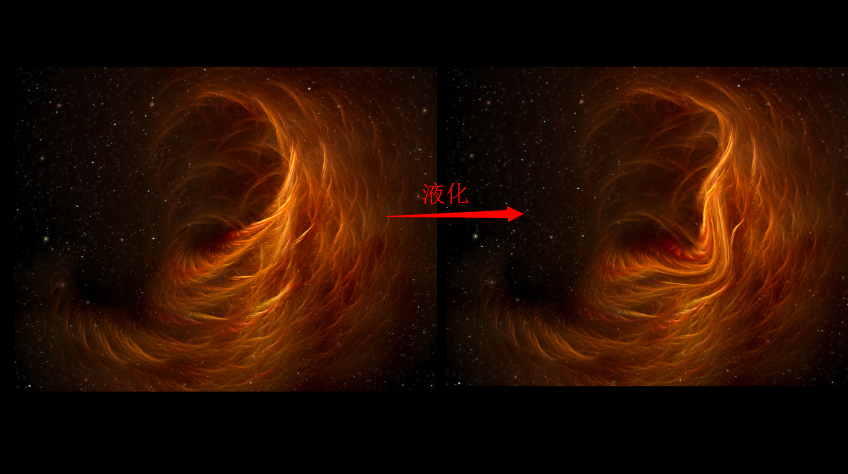
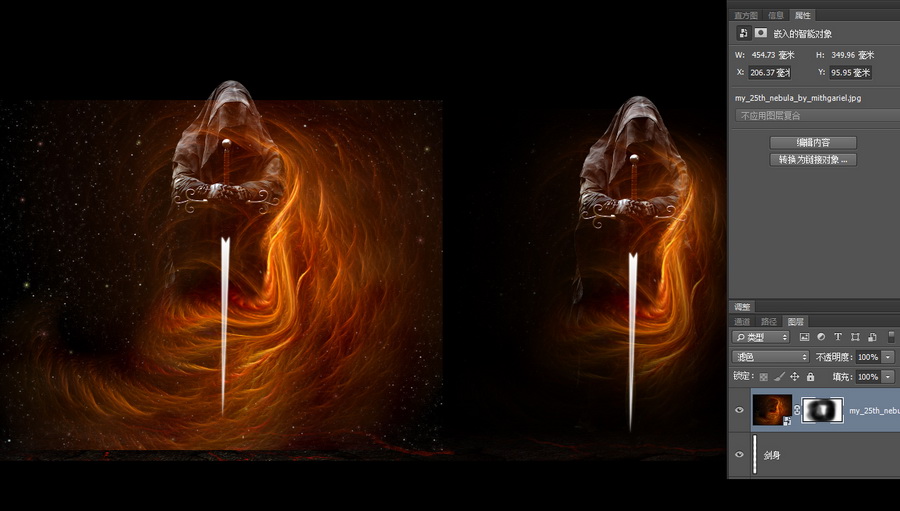
加入曲线剪贴调整层剪贴蒙版,参数如图。
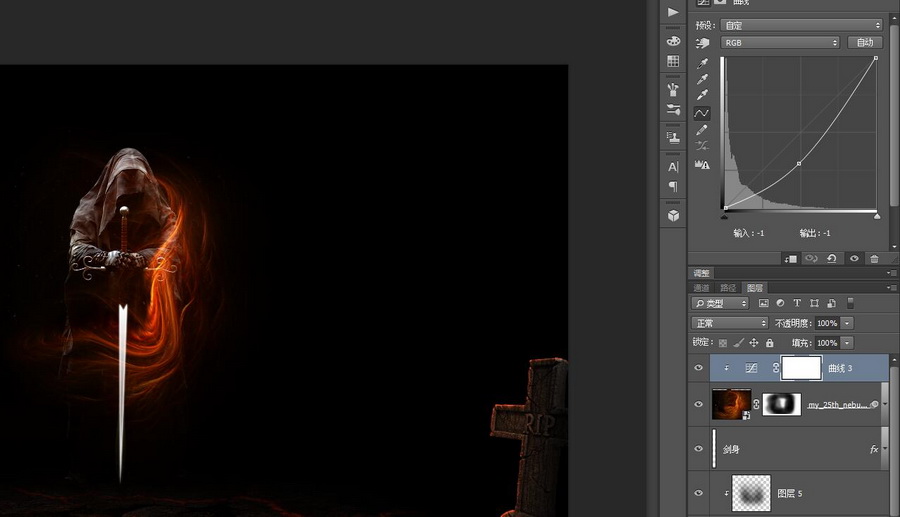
再将这个光线图层及其曲线调整层复制、缩小、水平镜像,调整成如楼下图图所示。
步骤八: 将素材截取所需部分置入到场景中,用橡皮擦擦去四边,混合模式设置为滤色,然后复制复制再复制,
得到如图所示效果
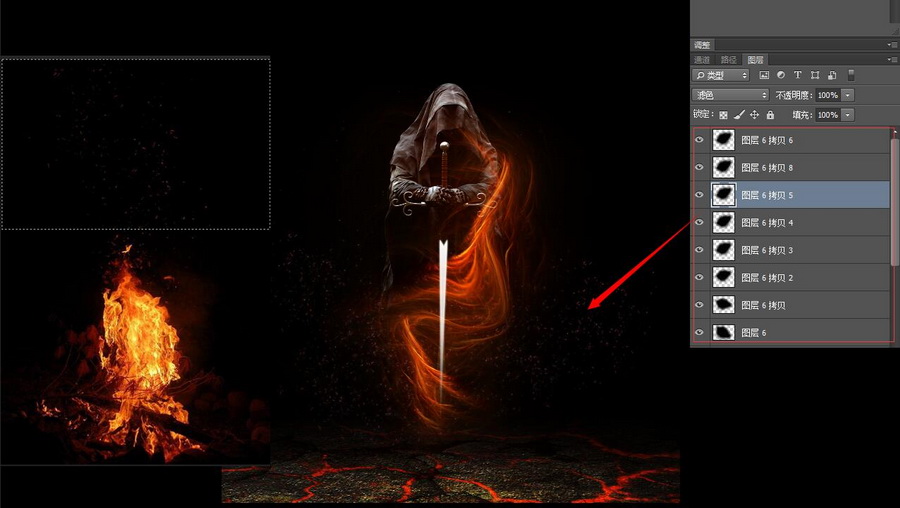
步骤九: 在剑身之上新建一图层,将前景色设置为白色,毛笔工具大小为2个像素,不透明度及流量为100。
然后点选钢笔工具,描出如图路径,点右键,选择描边路径,勾选模拟压力,确定。
然后将该图层复制水平翻转,得到如图效果。
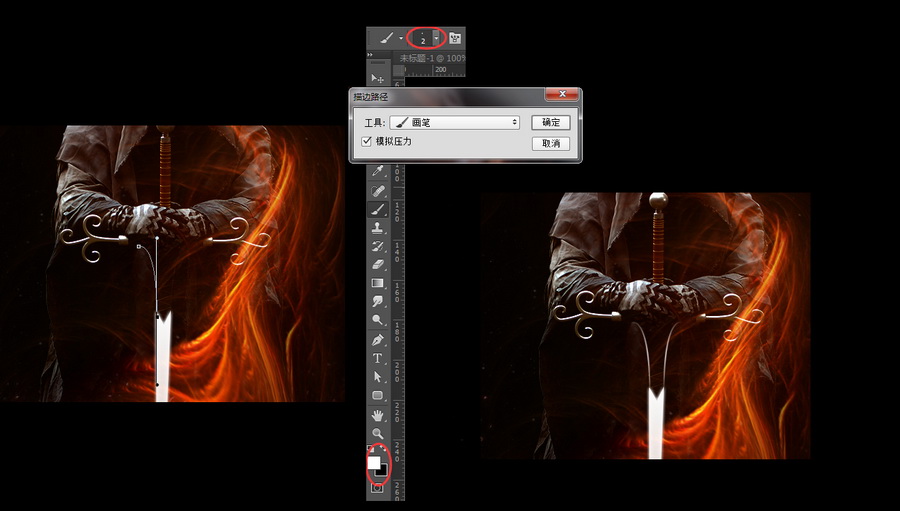
步骤十: 置入图中素材,放在合适位置及调整大小,将混合模式设置为滤色,加入图层蒙版,用黑色画笔遮盖掉不需要的部分。
如图
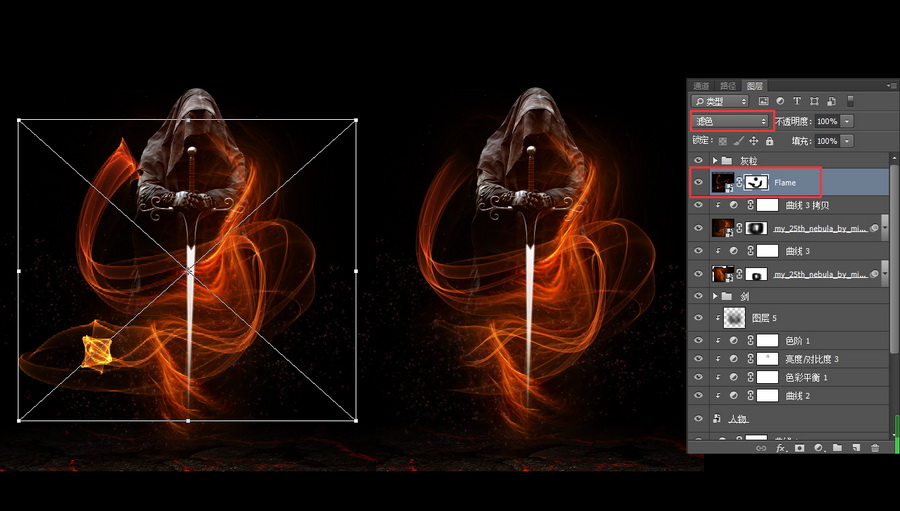
步骤十一: 置入箱子素材,调整成如图大小。双击图层,弹出图层样式对话框,勾选内阴影,参数如图。
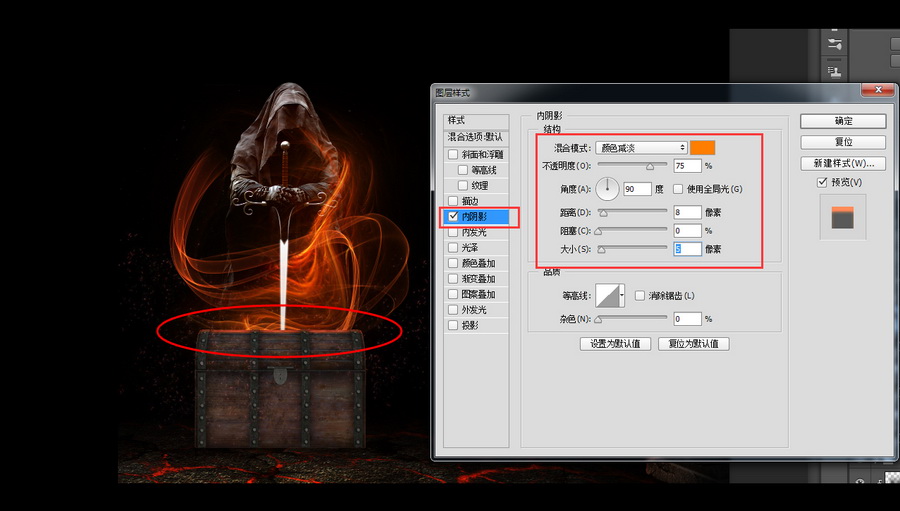
在其下新建一图层,用不透明度65,流量65的黑色画笔来涂抹出阴影。
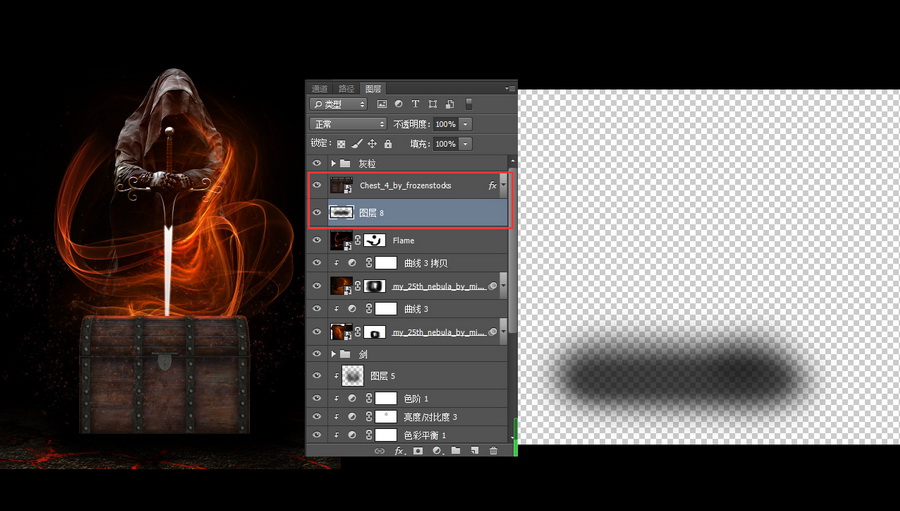
步骤十二: 在箱子图层之上新建两层剪贴蒙版,在箱子下部用不透明度50,流量50的黑色画笔来涂抹出箱子一地面接触的暗部,
在另一图层上用不透明度50,流量50的橙色(FF7800)画笔来涂抹出箱子上部,混合模式改为叠加,体现箱子受光的影响。
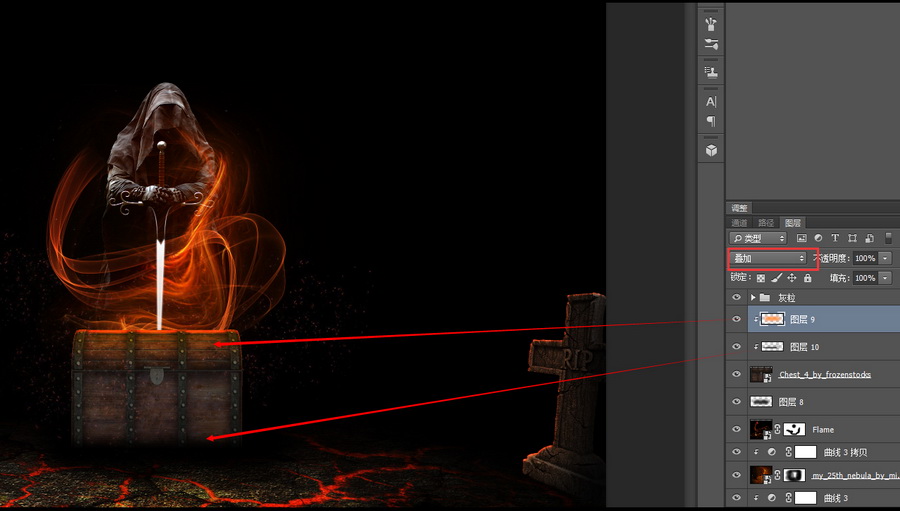
步骤十三: 打开铁链锁的图片,用钢笔工具抠图(抠图步骤略过)。
将抠好的图复制粘贴到我们制作的场景中,调整大小、位置如图。ctrl+J复制并水平翻转。
将这两个图层加入蒙版,擦除重叠部分,如图。

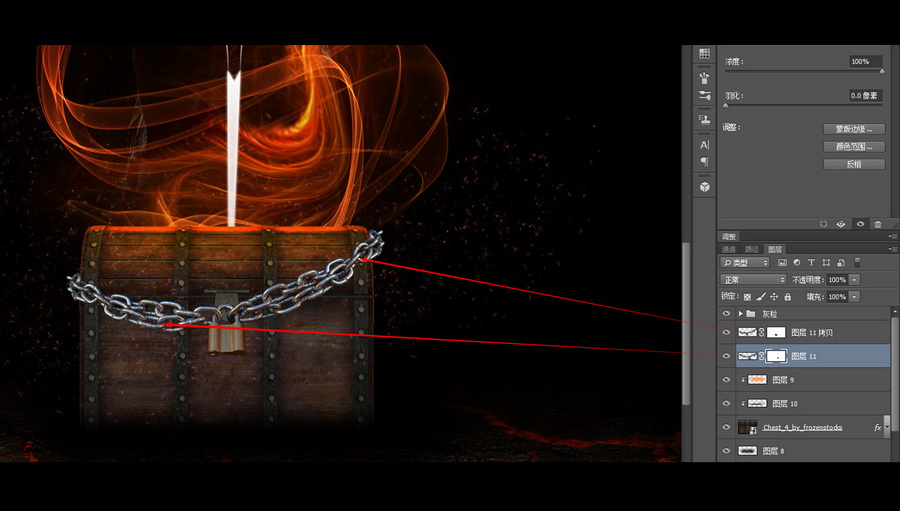
 情非得已
情非得已
推荐文章
-
 Photoshop设计撕纸特效的人物海报教程2020-10-28
Photoshop设计撕纸特效的人物海报教程2020-10-28
-
 Photoshop制作立体风格的国庆节海报2020-10-10
Photoshop制作立体风格的国庆节海报2020-10-10
-
 Photoshop设计撕纸特效的人像海报2020-03-27
Photoshop设计撕纸特效的人像海报2020-03-27
-
 图标设计:用PS制作奶油质感手机主题图标2019-11-06
图标设计:用PS制作奶油质感手机主题图标2019-11-06
-
 图标设计:用PS制作中国风圆形APP图标2019-11-01
图标设计:用PS制作中国风圆形APP图标2019-11-01
-
 手机图标:用PS设计儿童贴画风格的APP图标2019-08-09
手机图标:用PS设计儿童贴画风格的APP图标2019-08-09
-
 电影海报:用PS制作蜘蛛侠海报效果2019-07-09
电影海报:用PS制作蜘蛛侠海报效果2019-07-09
-
 创意海报:用PS合成铁轨上的霸王龙2019-07-08
创意海报:用PS合成铁轨上的霸王龙2019-07-08
-
 电影海报:用PS设计钢铁侠电影海报2019-07-08
电影海报:用PS设计钢铁侠电影海报2019-07-08
-
 立体海报:用PS制作创意的山川海报2019-05-22
立体海报:用PS制作创意的山川海报2019-05-22
热门文章
-
 Photoshop设计猕猴桃风格的APP图标2021-03-10
Photoshop设计猕猴桃风格的APP图标2021-03-10
-
 Photoshop制作逼真的毛玻璃质感图标2021-03-09
Photoshop制作逼真的毛玻璃质感图标2021-03-09
-
 Photoshop结合AI制作抽象动感的丝带2021-03-16
Photoshop结合AI制作抽象动感的丝带2021-03-16
-
 Photoshop结合AI制作炫酷的手机贴纸2021-03-16
Photoshop结合AI制作炫酷的手机贴纸2021-03-16
-
 Photoshop设计猕猴桃风格的APP图标
相关文章2212021-03-10
Photoshop设计猕猴桃风格的APP图标
相关文章2212021-03-10
-
 Photoshop设计撕纸特效的人物海报教程
相关文章16362020-10-28
Photoshop设计撕纸特效的人物海报教程
相关文章16362020-10-28
-
 Photoshop制作立体风格的国庆节海报
相关文章7132020-10-10
Photoshop制作立体风格的国庆节海报
相关文章7132020-10-10
-
 Photoshop制作时尚大气的足球比赛海报
相关文章11832020-07-09
Photoshop制作时尚大气的足球比赛海报
相关文章11832020-07-09
-
 Photoshop制作花朵穿插文字海报教程
相关文章24942020-04-02
Photoshop制作花朵穿插文字海报教程
相关文章24942020-04-02
-
 Photoshop设计撕纸特效的人像海报
相关文章25062020-03-27
Photoshop设计撕纸特效的人像海报
相关文章25062020-03-27
-
 Photoshop设计保护动物公益海报教程
相关文章16782020-03-24
Photoshop设计保护动物公益海报教程
相关文章16782020-03-24
-
 Photoshop制作火焰燃烧风格的武士海报
相关文章6962020-03-17
Photoshop制作火焰燃烧风格的武士海报
相关文章6962020-03-17
